一、电脑在【1.关机的状态下】,【2.插上U盘】(台式主机建议插到后面比较稳定些及USB2.0的接口),然后按开机键【3.开机】,马上马上马上找到电脑对应的启动热键【4.连按不停】(大部分台式主机按F11,F12,电脑显示屏还是黑屏的时候就要按了),下图热键对照表。
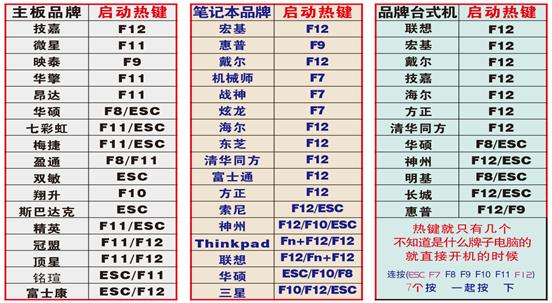
例如:技嘉主板的电脑顺序是→电脑先关机→然后把U盘插上主机的后面→开机的时候就马上不停连按【连按的意思就是按一下松一下1秒钟2次】启动热键F12→然后弹出一个窗口如下图。
二、看到了下图(每台电脑都有区别)证明上一步的操作热键按对了。【如很多联想笔记本热键要和 FN键一起按 】。
选择【USB开头】,金士顿的U盘我们就选择Kingston开头的选项按回车,如果出现多个重复的选项就多试几次)按【回车】即可
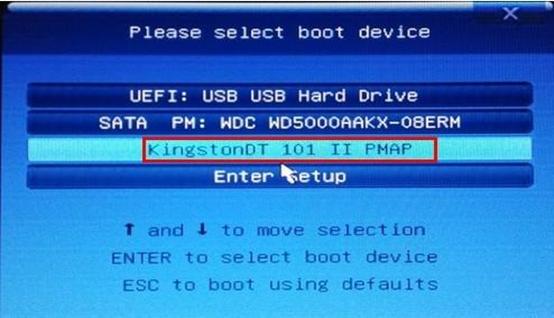
三、接着会进入下面的图选。选 【04.启动Windows-10PE新电脑】 按【 回车】 (注:2015年及以后买的电脑都可以选此项回车)老机器【02.启动Windows-2003PE老电脑】

四、接下来会进入到【PE桌面】,装系统前我们打开【安装系统】,确认好【系统盘C盘】点如显示不是要装的系统点击游览,找到U盘要装的系统点下一步即可。

五.选择好后点击“下一步”,软件会自动执行操作;
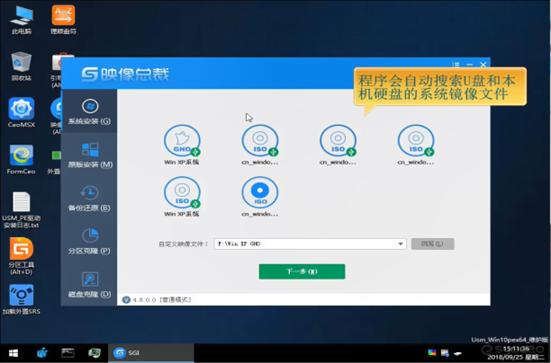
六.执行完成后,拔出U盘,系统会自动重启,自动进入安装系统的过程重启后电脑自动部署操作,只需等待即可如下图
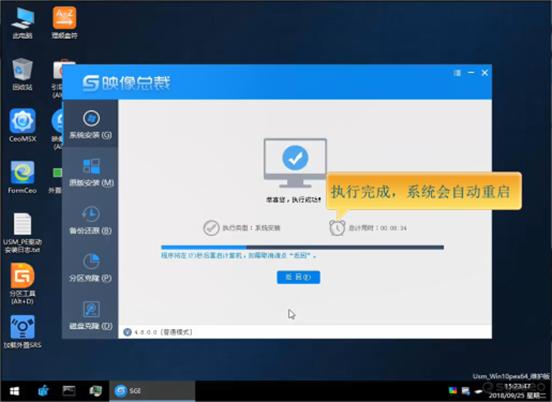
七.等安装完成后然后调出 此电脑 图标,鼠标放到中间【右击】------【个性化】-----出现设置对话框----点【主题】---滚动条往下拉-----点【桌面图标设置】------再勾选【计算机】-----【确定】,再关闭设置对话框
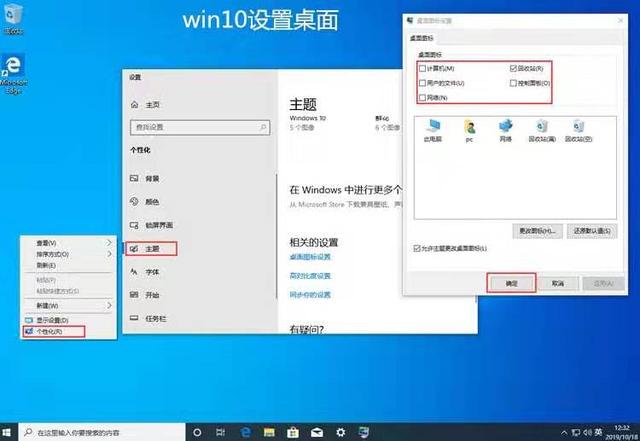

八.激活WIN10系统,插上U盘
-----打开此电脑-----打开装机U盘-----打开1-激活工具-----打工WIN10激活
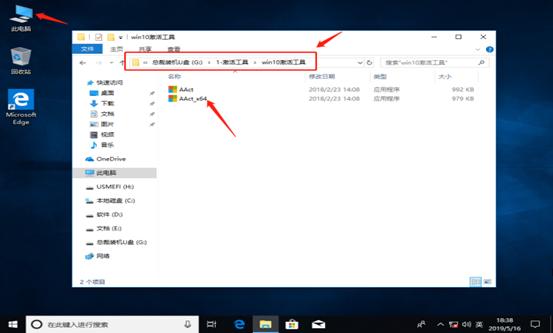
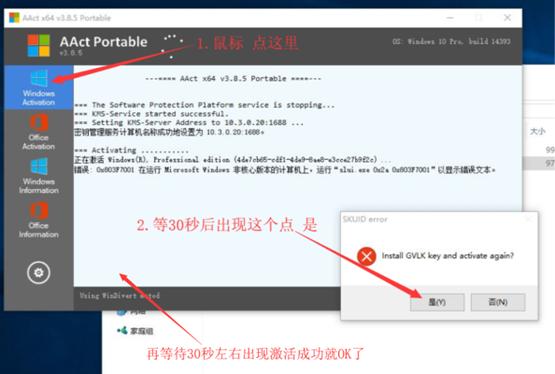

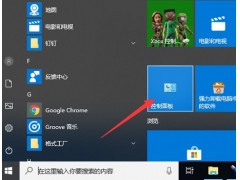
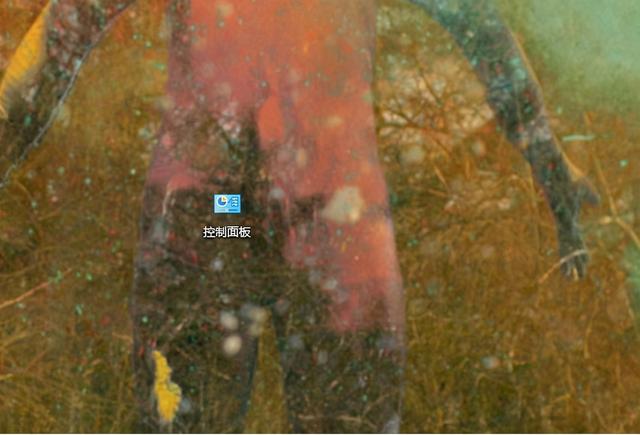

![RedHat服务器上[Errno 5] OSError: [Errno 2]的解决方法](https://img.pc-daily.com/uploads/allimg/4752/11135115c-0-lp.png)

